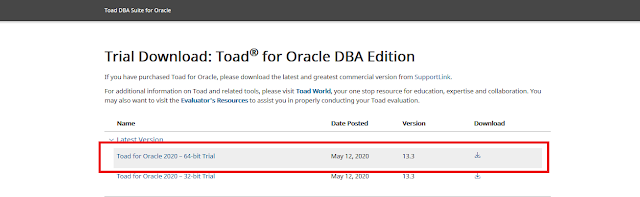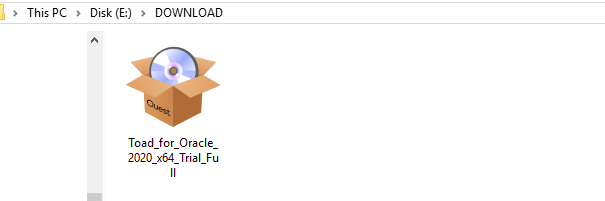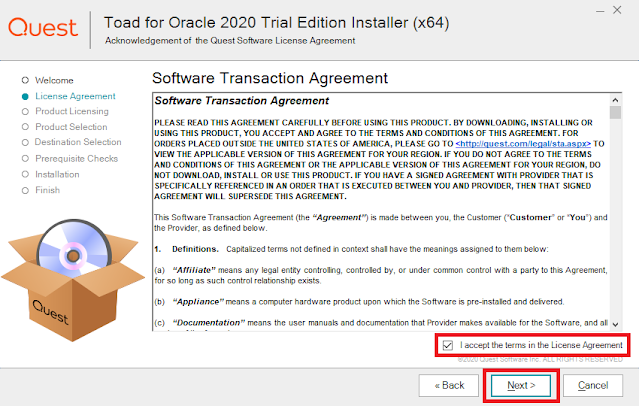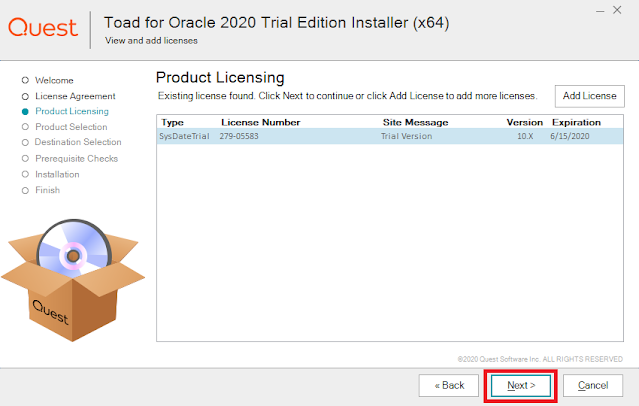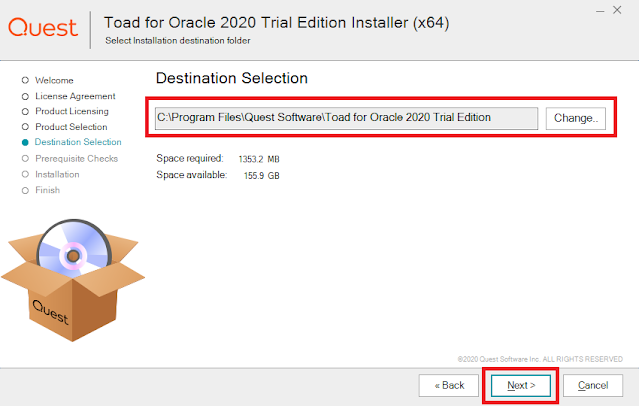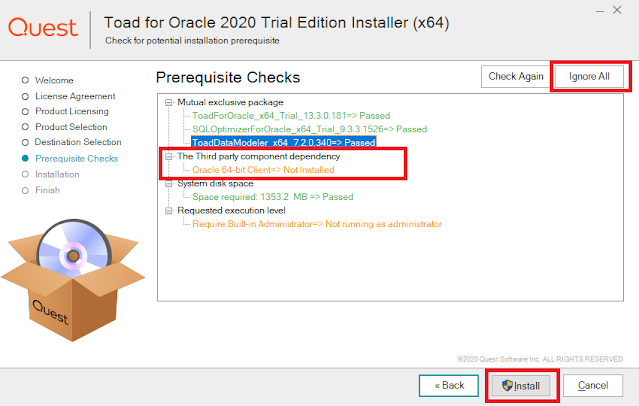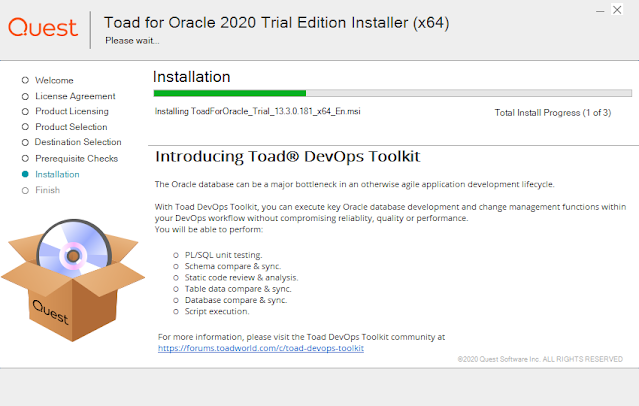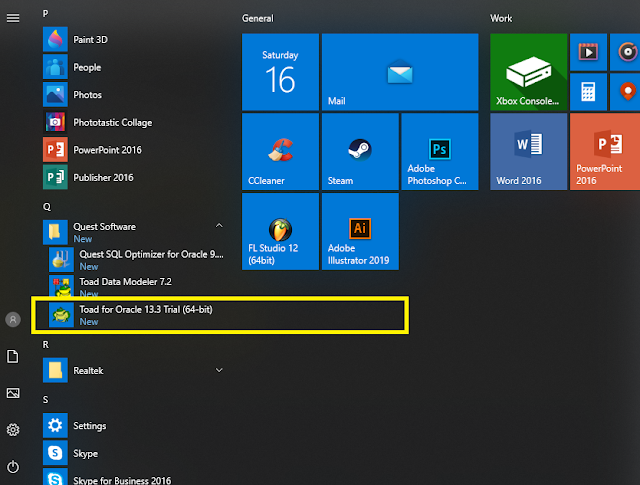Langkah Mudah Cara Install Toad di Windows
Sampai saat ini Toad masih merupakan aplikasi yang cukup powerfull untuk operational Oracle sehingga banyak digunakan oleh banyak Developer atau Database Administrator dalam mengelola database yang mereka gunakan.
Fungsi-fungsi yang terdapat pada Toad cukup banyak dan mumpuni untuk digunakan, diantaranya adalah sebagai berikut.
- Editor, digunakan untuk mengelola query yang mesti di eksekusi pada database.
- Session, digunakan untuk melakukan monitor session yang sedang running di database.
- Unit Testing, membuat, menjalankan, dan menyimpan tes unit PL/SQL dengan hanya menjalankan script untuk memperluas dan membuat tes yang lebih komprehensif untuk membantu meminimalkan cacat dalam produksi.
- Schema Browser, digunakan untuk melakukan monitoring terhadap function, procedure, package, job dan lain lain yang digunakan dalam database.
- Debuging, digunakan untuk melakukan trace terhadap suatu function, procedure dan package pada database. Hal ini biasanya dilakukan ketika ada issue terhadap suatu function atau procedure yang telah dibuat.
- Tunning, digunakan untuk melakukan analisis performance dari query yang telah dibuat
Namun dibalik banyaknya tools pada Toad ternyata aplikasi ini tidak gratis, anda harus membeli license-nya dengan harga yang cukup mahal. Sehingga pada tutorial kali inipun saya akan menunjukan install toad versi trial-nya. Kemudian untuk perihal license, anda dapat membelinya di situs resmi Toad.
Oleh karena itu, jika kebutuhan anda hanya untuk mengelola script, function, procedure atau package anda bisa menggunakan aplikasi lain yang dapat anda dapatkan secara gratis seperti DBeaver Universal Database.
Cara Download Toad
Untuk mendownload Toad, anda dapat mengikuti langkah-langkah sebagai berikut.
1. Lakukan pencarian dengan kata kunci 'Toad for Oracle' di google
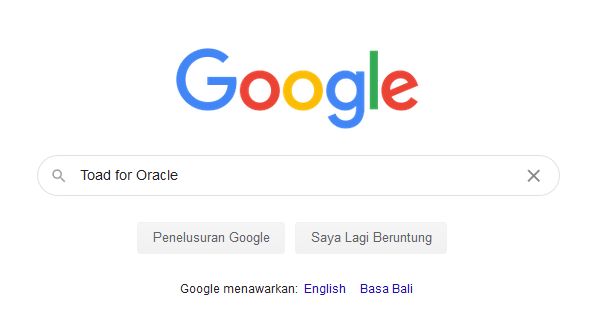 |
2. Kemudian kunjungi situs www.quest.com
3. Anda akan dibawa ke halaman resmi Quest, kemudian klik 'Download Free Trial'
4. Ada 3 pilihan yang ditampilkan, pilih saja Toad Oracle for DBA Edition, karena fiturnya lebih lengkap jika dibandingkan dengan edisi yang lain
5. Masukan email anda, dan ceklis License Agreement pada tampilan berikut. Kemudian klik 'Try'
6. License trial tersebut akan anda dapatkan pada email anda, License ini dibutuhkan pada saat instalasi
7. Kemudian pilih Toad Installer yang dibutuhkan sesuai dengan sistem operasi yang anda gunakan pada PC anda
8. Tunggu proses download hingga selesai
9. Tampilan installer-nya kurang lebih seperti berikut jika sudah berhasil di download
Cara Install Toad di Windows
Pastikan anda sudah mendowload Toad Installer seperti diatas. Untuk melakukan proses instalasi Toad, anda dapat mengikuti langkah-langkah sebagai berikut.
1. Klik Toad Installer yang telah berhasil di download
2. Kemudian klik 'Next' pada tahap ini
3. Ceklis License Agreement dan klik 'Next'
4. Klik button 'Add License', kemudian isi License Key dan Site Massage yang anda dapatkan di email ketika anda melakukan download Toad Installer, kemudian klik 'OK'
5. Klik 'Next' pada tahap ini
6. Ceklis product yang dibutuhkan untuk instalasi, ikuti seperti gambar berikut jika anda tidak membutuhkan Spotlight dan Benchmark Factory
7. Pilih Directory yang dibutuhkan untuk menginstal pada tombol 'Change', biarkan seperti default jika anda tidak berniat untuk memilih Directory lain, kemudian klik 'Next'
8. Klik Ignore All kemudian klik 'Install', masalah ini hanya akan muncul jika anda belum melakukan instalasi Oracle Client
untuk melakukan instalasi Oracle Client, anda dapat mengikuti artikel saya yang berjudul Cepat dan Mudah Cara Install Oracle Instant Client di Windows
9. Tunggu proses instalasi hingga selesai
9. Tunggu proses instalasi hingga selesai
10. Klik Finish untuk menyelesaikan proses instalasi
11. Jika proses instalasi berhasil, anda dapat melihat hasil proses instalasi nya seperti berikut
Open Toad Setelah Instalasi
Jika Toad sudah berhasil diinstal anda dapat mencoba untuk membuka aplikasinya seperti berikut.
1. Buka Aplikasi Toad
2. Pada halaman ini ditunjukan bahwa versi yang diinstall adalah versi trial. Jika anda sudah membeli license nya, anda dapat menggunakan tombol 'Add' untuk menambahkan License yang telah anda beli, kemudian klik tombol 'Done'
3. Inilah halaman pertama kali yang akan anda lihat ketika membuka Toad, anda tinggal isi username, password, dan TNS dengan benar maka Toad pun siap untuk digunakan.
Sekian artikel perihal Langkah Mudah Cara Install Toad di windows,
Semoga bermanfaat.
Terimakasih.